4 novembre 2012
Změna barvy auta
Změna barvy auta
V dnešním tutoriálu si ukážeme, jak jednoduše můžeme změnit barvu auta
- V panelu nabídek zvolíme:
- Soubor> Otevřít
- A otevřeme fotografii, na které chceme vytvořit efekt
- Po otevření fotografie se nám v panelu vrstev vytvoří vrstva Pozadí, která je uzamknuta
- Dvojitým kliknutím na ní se nám otevře dialogové okno a potvrzením tlačítka OK tuto vrstvu odemkneme
- Vytvoříme kopii naší vrstvy Pozadí pomocí kláves
- CTRL+J
- Vznikne nám Vrstva 0 kopie
- V panelu nabídek zvolíme:
- Obraz> Přizpůsobení> Odstín a sytost
- Otevře se nám dialogové okno
- Přednastavení necháme výchozí
- Vzor zvolíme Červené
- Dialogové okno ještě nezavírejte
- Nyní jezdce hodnot:
- H-Odstín, S-Sytost, L-Světlost
- Posunujeme tak, aby se nám ukázala námi požadovaná barva
- Potvrdíme tlačítko OK
- Klikneme, na vrstvu 0 čímž se stane aktivní
- Vytvoříme znovu její kopii pomoci kláves:
- CTRL+J
- Vznikne nám Vrstva 0 kopie 2
- Aktivujeme Vrstvu 0 kopie 2 kliknutím na ní
- Přeneseme ji za Vrstvu 0 kopie
- V panelu nabídek zvolíme:
- Obraz> Přizpůsobení> Odstín a sytost
- Otevře se nám dialogové okno
- Dialogové okno nastavíme následovně:
- Přednastavení: Vlastní
- Vzor změníme na Červené
- H-Odstín, S-Sytost, L-Světlost, nastavíme pomocí jezdců tak, aby se nám ukázala požadovaná barva
- Potvrdíme tlačítko OK
- Nyní do vrstev:
- Vrstva 0 kopie
- Vrstva 0 kopie 2
- Přidáme masku vrstvy pomoci ikony v panelu vrstev:
- Přidat masku vrstvy vpravo dole
- Všimněme si, že v panelu vrstev na vrstvách:
- Vrstva 0 kopie
- Vrstva 0 kopie 2
- Se nám vytvořili, bílé čtverečky
- Právě tyto bílé čtverečky představují masku vrstvy
- Pomocí klávesy G si zvolíme, nástroj Přechod
- V pruhu voleb klikneme na šipku s okénkem přechodu a zvolíme přechod, který přechází z černé barvy do transparentního přechodu viz. Obrázek
- Název přechodu: Popředí do průhlednosti
- Aktivujeme Vrstvu 0 kopie 2 kliknutím na ní
- Nejdříve klikneme na masku vrstvy (bílý čtvereček) Vrstvy 0 kopie 2
- Tento krok je velmi důležitý, abyste si označily masku vrstvy kliknutím na bílý čtvereček, jinak Vám to nepůjde, tak na to dejte pozor
- Klikneme myší na auto, podržíme levé tlačítko a vytvoříme imaginární čáru přes auto
- Poté levé tlačítko myši pustíme a vytvoří se nám první přechod, který vznikl odkrytím barvy předcházející vrstvy Vrstva 0 kopie
- Nyní si klikneme na masku Vrstvy 0 kopie (bílý čtvereček)
- Klikneme myší na auto, podržíme levé tlačítko a vytvoříme imaginární čáru přes auto
- Poté levé tlačítko myši pustíme a vytvoří se nám přechod, který vznikl odkrytím barvy předcházející vrstvy Vrstva 0
- Výsledná fotografie
Publicité
Publicité
Commentaires




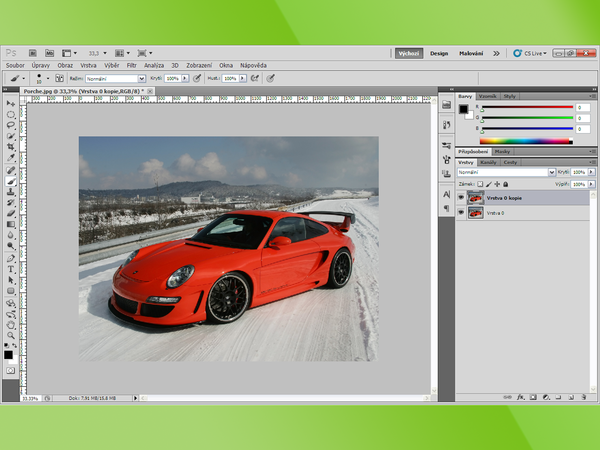

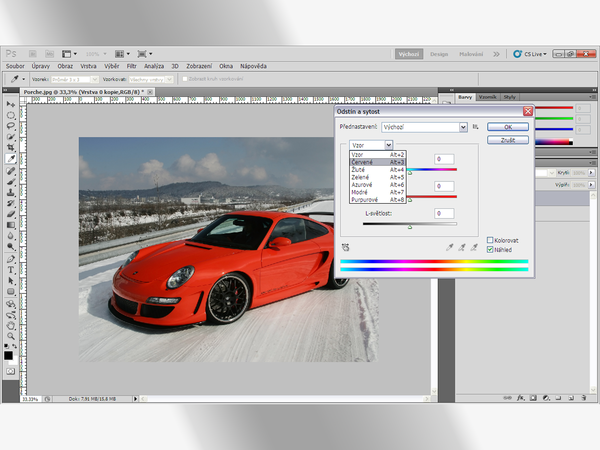

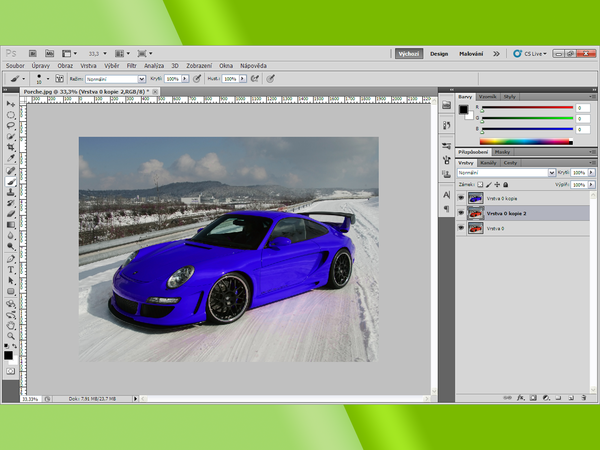
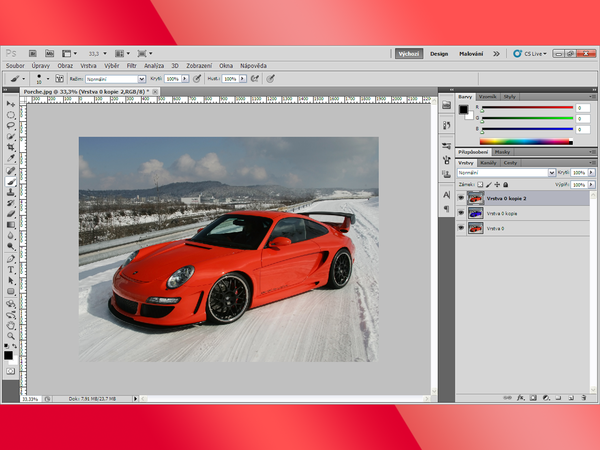

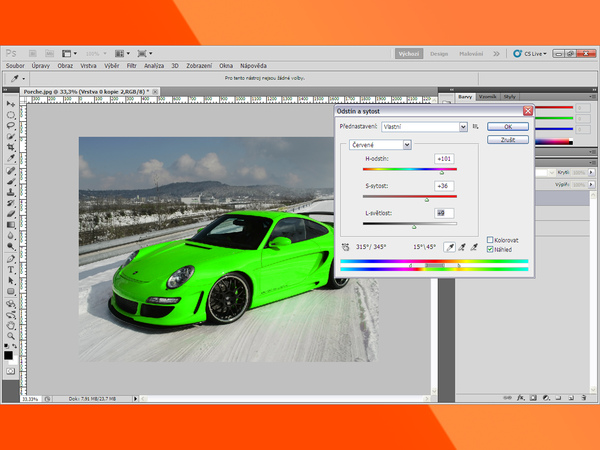




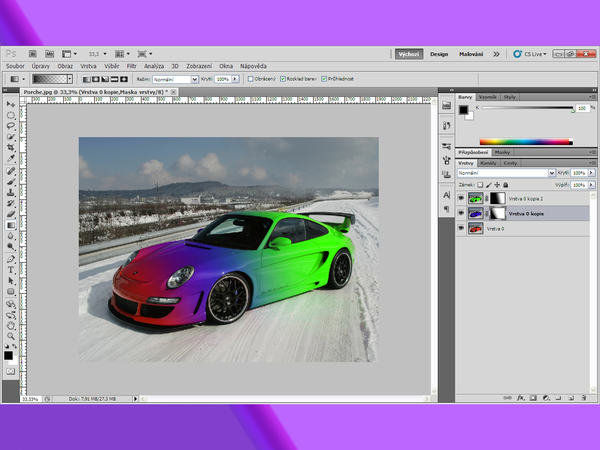



/https%3A%2F%2Fstorage.canalblog.com%2F61%2F22%2F1042824%2F116204996_o.jpg)
/https%3A%2F%2Fstorage.canalblog.com%2F26%2F89%2F1042824%2F114827576_o.jpg)
/https%3A%2F%2Fstorage.canalblog.com%2F53%2F87%2F1042824%2F114827565_o.jpg)
/https%3A%2F%2Fstorage.canalblog.com%2F51%2F53%2F1042824%2F114827556_o.jpg)